MATLAB, обычно используемый пользователями Mac, представляет собой приложение, которое добавляет функциональность системе ОС. Установить MATLAB так же просто, как просто перетащить значок программного обеспечения в папку приложения. Однако вам может потребоваться нечто большее, чем просто перетаскивание значка в корзину, если вы хотите удалить MATLAB Mac.
После установки MATLAB создает файлы, которые можно найти во многих местах. Обычно эти файлы, включая файлы поддержки приложений и файлы настроек, намеренно остаются на вашем жестком диске, чтобы настройки все равно были сохранены, если вы захотите переустановить приложение позже. К полностью удалите все ненужные приложения не так просто, как перетащить значок в корзину. Однако вы все равно можете полностью удалить MATLAB on Mac чтобы освободить место на диске. Продолжайте читать это руководство, чтобы вы могли узнать, как правильно удалить MATLAB.
Содержание: Часть 1. Деактивация вашей лицензии MATLABЧасть 2. Удаление MATLAB на Mac вручнуюЧасть 3. Автоматическое удаление MATLAB на MacЧасть 4. Вывод
Часть 1. Деактивация вашей лицензии MATLAB
Первое, что вы должны убедиться перед удалением MATLAB на Mac, - это деактивировать вашу лицензию MATLAB. Для этого выполните следующие действия, чтобы деактивировать лицензию:
- Открыто MATLAB
- Нажмите Помощь (значок вопросительного знака) на панели инструментов
- Выберите лицензирование
- Выберите Деактивировать программное обеспечение, затем следуйте инструкциям на экране.
В качестве альтернативного варианта вы также можете деактивировать свою лицензию MATLAB на веб-сайте MathWorks License Center.
- Перейдите на сайт Центр лицензий MathWorks .
- Выберите лицензию Matlab
- Перейдите в раздел Установить и активировать
- Нажмите синий
Xзначок в столбце Деактивировать, который можно увидеть в строке лицензии MATLAB - Подтвердите действие, нажав Деактивировать
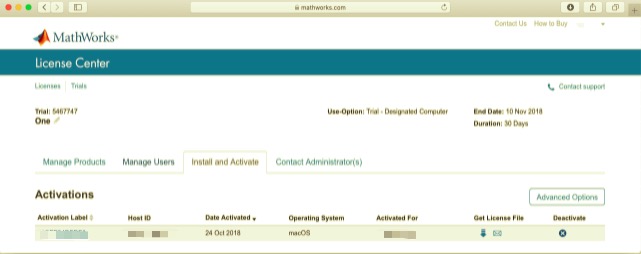
Часть 2. Удаление MATLAB на Mac вручную
Перед тем, как удалить MATLAB на Mac, сначала войдите в свой Mac и выключите MATLAB, если приложение запущено. Вы можете щелкнуть правой кнопкой мыши значок приложения и выбрать «Выйти» (или выбрать MATLAB> «Выйти из MATLAB» в строке меню), чтобы выключить приложение. Вы также можете проверить Мониторинг системы, который можно найти в/Applications/Utilities/папку, чтобы узнать, работает ли приложение в фоновом режиме. Если вы не можете выйти из MATLAB, откройте Activity Monitor, выберите приложение, нажмите красную кнопку "Завершить процесс", тогда выбирай Завершить когда появится всплывающее окно.
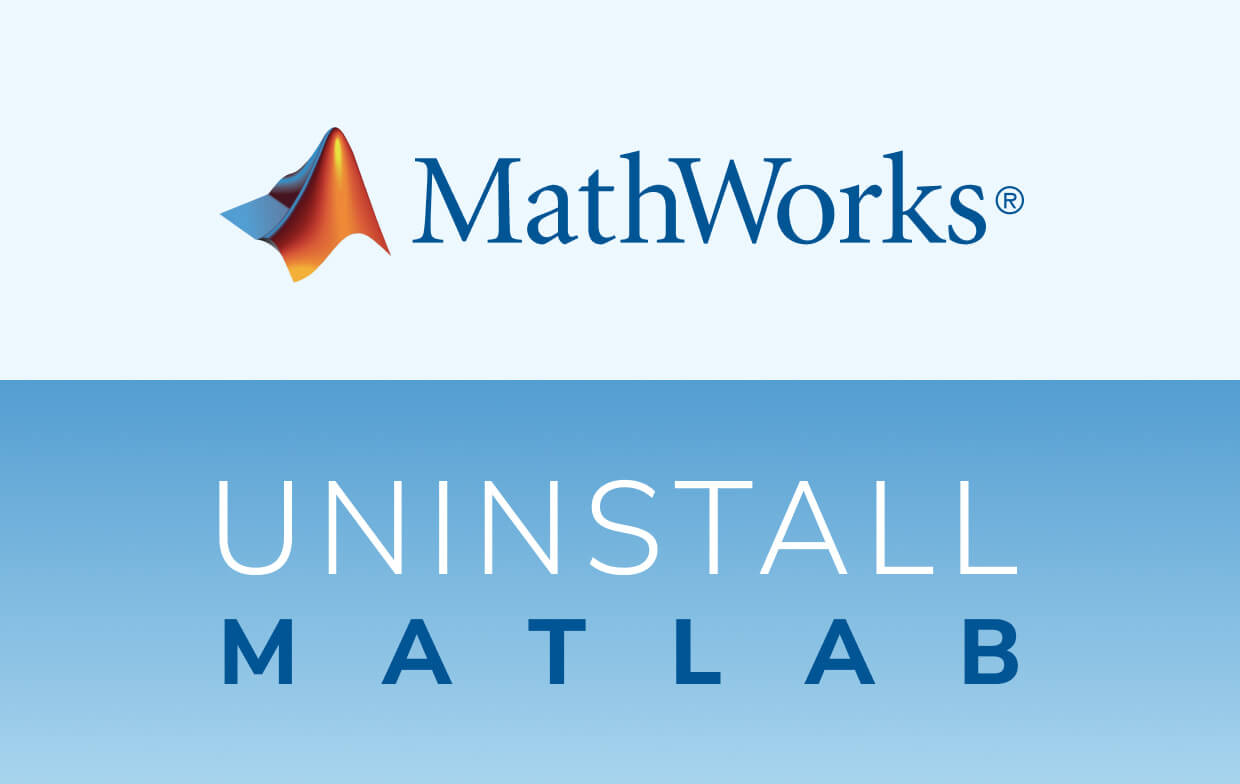
Удаление Matlab вручную
Вариант 1: удалить MATLAB в корзину
- Откройте приложение Finder, перейдите в левую часть и выберите Matlab.
- Щелкните значок правой кнопкой мыши и выберите вариант: Переместить в корзину, или вы можете просто перетащить Matlab в корзину.
- Чтобы удалить, щелкните правой кнопкой мыши значок корзины и выберите «Очистить корзину».
Этот подход совместим со всеми версиями Mac OS X. Большинство сторонних приложений можно удалить с помощью этого способа перетаскивания для удаления. Однако, когда дело доходит до других встроенных приложений, это невозможно, потому что некоторые приложения будут запрашивать пароль, если вы попытаетесь перетащить его в корзину. Если вы не можете переместить Matlab в корзину или очистить корзину, попробуйте удерживать Опция при выборе Очистить корзину в Finder или перезагрузите Mac, а затем повторите попытку позже.
Вариант 2: удалите MATLAB на панели запуска
- Откройте Launchpad и найдите Matlab в поле поиска, которое можно увидеть вверху.
- Щелкните и удерживайте значок Matlab, пока он не начнет покачиваться. Затем в левой верхней части значка Matlab щелкните
Xпровести деинсталляцию.
Этот вариант работает только с программами, которые были загружены из App Store. Matlab будет автоматически удален после нажатия кнопки X , и вам не нужно будет после этого очищать корзину. Однако встроенные приложения также нельзя удалить таким образом.
Вариант 3: удалите MATLAB на Mac через встроенный установщик
Обратите внимание, что некоторое программное обеспечение Mac поставляется со своими собственными программами удаления. Вы можете удалить все вспомогательные компоненты вручную. Однако лучше всего использовать назначенную программу удаления для полного удаления приложения, включая его программное обеспечение или связанные элементы.
- Чтобы открыть установочный файл Matlab, сначала найдите его, а затем дважды щелкните по нему.
- Дважды щелкните [деинсталлятор], чтобы начать.
- Чтобы завершить процесс удаления, следуйте инструкциям на экране.
Удаление связанных файлов Matlab
Приложения хранят свои вспомогательные файлы и настройки в двух местах, и они называются Библиотекой. В дополнение к этим файлам Matlab также разбрасывает свои компоненты, такие как демоны / агенты запуска, расширения ядра или элементы входа в систему по всей системе. Чтобы полностью удалить Matlab на Mac и удалить все связанные с ним следы, вы можете выполнить следующие действия:
Удаление связанных файлов Matlab из /Library
- Запустите Finder, выберите Перейти в строке меню и нажмите Перейти в папку.
- Введите путь к библиотеке верхнего уровня на жестком диске:
/Library, и вы можете нажать Enter. - Ищите элементы со словом Matlab в следующих папках:
/Library/Library/Caches/Library/Preferences/Library/Application Support/Library/LaunchAgents/Library/LaunchDaemons/Library/PreferencePanes/Library/StartupItems
- Увидев совпадающие файлы / папки, щелкните правой кнопкой мыши и выберите «Переместить в корзину».
Удаление связанных файлов Matlab из~Library
- Перейдите к «Перейти»> «Перейти к папке», введите
~Library, затем нажмите Enter. - Найдите файлы или папки с одинаковыми именами в одном наборе папок, затем удалите их:
~/Library~/Library/Caches~/Library/Preferences~/Library/Application Support~/Library/LaunchAgents~/Library/LaunchDaemons~/Library/PreferencePanes~/Library/StartupItems
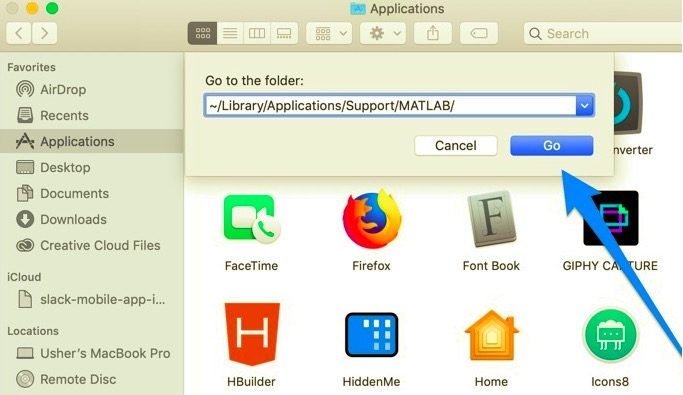
- Чтобы окончательно удалить все оставшиеся файлы, очистите корзину.
Часть 3. Автоматическое удаление MATLAB на Mac
Большинство пользователей стремятся полностью удалить ненужные приложения, но поиск программных компонентов вручную - сложная задача. Если вы ищете менее хлопотный метод, который избавит вас от слишком большого количества времени на поиск файлов для удаления MATLAB на Mac, вы находитесь в нужном месте.
PowerMyMac - это мощный инструмент с функцией Mac Uninstaller, который удаляет приложения и связанные с ними файлы всего за несколько кликов. Вам не нужно будет вручную просматривать различные файлы программного обеспечения, оставленные после того, как вы начнете использовать Программа удаления приложений PowerMyMac.
Этот инструмент автоматически сканирует всю систему на предмет нежелательных приложений и файлов, которые вы можете удалить, тем самым освобождая место на жестком диске. Он также имеет различные функции, что делает его универсальным инструментом для вашего Mac. Чтобы узнать больше о PowerMyMac, в этом разделе статьи вы узнаете, как автоматически удалить MATLAB на Mac с помощью PowerMyMac:
- Загрузите PowerMyMac, установите приложение и откройте его.
- Выберите средство удаления приложений и нажмите «Сканировать», чтобы приложение начало сканирование установленных приложений на вашем Mac.
- Список установленных приложений появится в левой части страницы, как только это будет сделано. Найдите Matlab в списке отсканированных приложений, затем щелкните Matlab.
- После того, как вы нажмете на приложение, файлы, связанные с Matlab, появятся в правой части страницы. Просто выберите все ненужные файлы и приложение, затем нажмите ЧИСТКА.
- Нажатие кнопки «Очистить» автоматически удалит все выбранные компоненты. По завершении появится всплывающее окно с сообщением "Очистка завершена", что будет означать, что процесс завершен. Будет показано, сколько файлов было удалено, сколько места было очищено и сколько места теперь доступно на вашем жестком диске.

Часть 4. Вывод
КАК удалить Matlab на Mac? Даже опытные пользователи могут потеряться, когда дело доходит до удаления приложения с Mac. Эта статья предлагает подробное руководство о том, как удалить Matlab на Mac вручную с использованием различных параметров и автоматически с помощью PowerMyMac. Часто программа создает дополнительные файлы на вашем Mac, что затрудняет поиск оставшихся файлов Matlab.
Скорее всего, они скрыты и хранятся в папке библиотеки, чтобы ее случайно не удалить. Если вы хотите удалить Matlab на Mac, вы можете вручную или автоматически удалить программное обеспечение и его файлы. Настоятельно рекомендуется использовать PowerMyMac для простого подхода, поскольку он автоматически сканирует все ненужные приложения и может быть удален одним щелчком мыши.



